スクショにフレームを付けられるiPadアプリに惚れた!
2012年12月07日 12時00分更新

『Screenshot - Frame Maker』
バージョン:1.2
App Store価格:無料
(バージョンと価格は記事作成時のものです)
例えばブログやSNSなどでスクリーンショットを公開する際、もうちょっとかっこよくしたいと思ったこと、ある? なら『Screenshot - Frame Maker』がオススメ。見た目が断然よくなるよ!
| 撮影端末のフレームがつく |
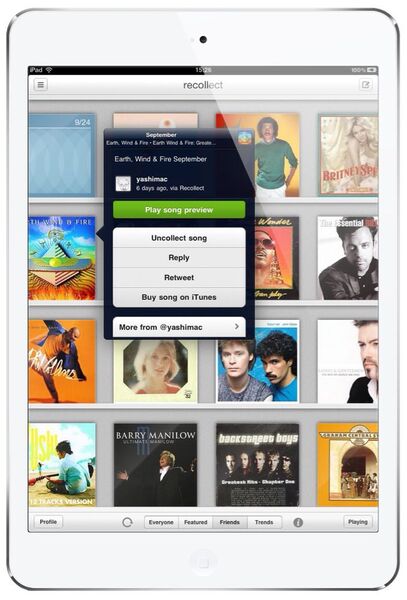 |
|---|
Screenshotはズバリ、スクリーンショット加工ツール。iOS端末で撮影したスクリーンショットを読み込むと、スクリーンショットを撮影した端末と同じデザインのフレームをスクリーンショットの周りに追加し、1枚のJPEG画像にしてくれる。で、完成したのが上記の画像。スクショのクオリティーが上がったと思わない?
| ほぼすべてのiOS端末に対応 |
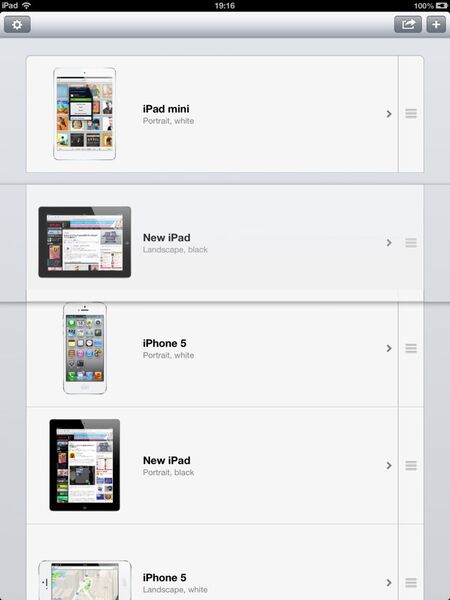 |
|---|
素晴らしいのが、こうした見栄えのいい画像を、なーんにも考えずに作れちゃう点。ほぼすべてのiOS端末に対応し、どの機種で撮影したかや、スクリーンショットの向きなどを自動判別、最適なフレームを付けてくれる。iPad miniやiPhone5、iPhone4Sの白色フレームにはもちろん対応済み! 第5世代iPod touchにも対応済みってことだけど、果たしてあのカラフルな色は出るのかな?
| フォトストリームからも選択可能 |
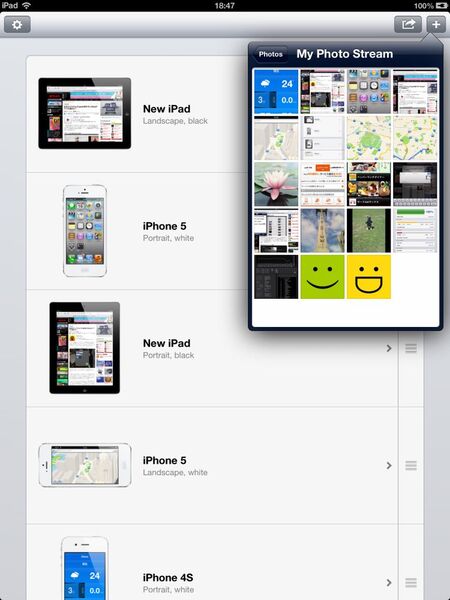 |
|---|
使い勝手もグッド! スクリーンショットは、カメラロールやアルバムのほか、フォトストリームからも選択できる。ので、別のiPadやiPhoneで撮影したスクリーンショットも手軽に加工できますよ。スクリーンショットは1枚ずつ選択するんだけど、選択中は右上のサムネイルウィンドウが閉じないので次々と選択でき、とても快適!
| 完成画像はまとめて書き出せる |
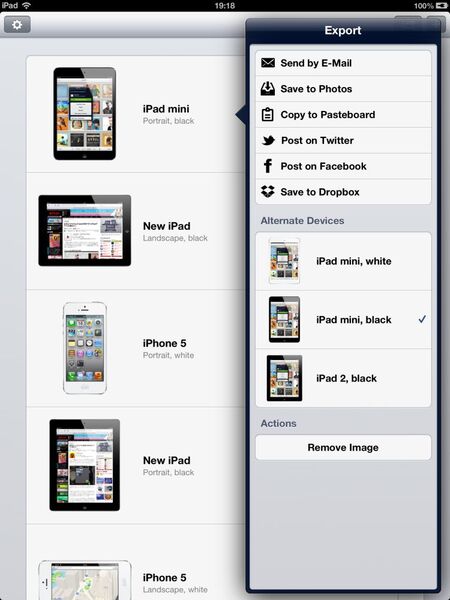 |
|---|
完成した画像は1枚ずつ書き出すことも可能だけど、メールやカメラロールにまとめて書き出せる。ちなみに完成した画像の一覧で、画像の順番をドラッグで並べ替えておくと、書き出した際の画像番号が連番になり、あとで整理する際にラクチンですよ。
同じ解像度の別の機種のフレームを付けられたり、完成した画像をDropboxに直接書き出せたりと、すんばらしいのひと言!
| 6枚以上書き出したい場合はアドオンで |
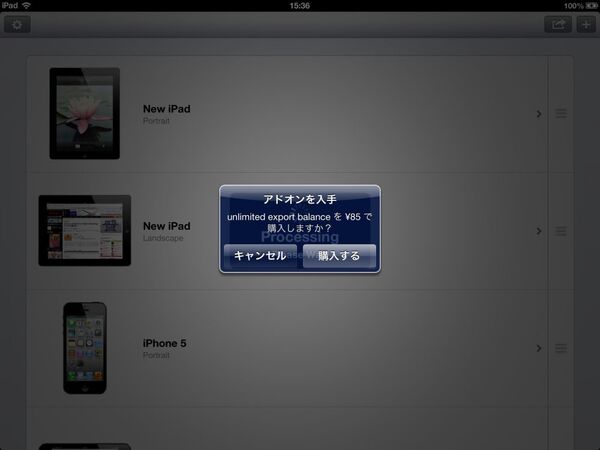 |
|---|
なお、完成した画像は最大5枚まで無料で書き出せる。枚数を無制限に書き出したい場合は案内画面に従いアドオン(85円)を購入してね!
| 書き出しサイズは手動で設定できる |
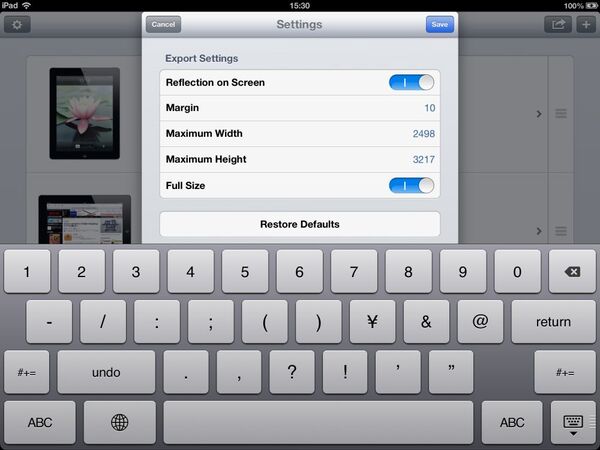 |
|---|
書き出す画像サイズを柔軟に指定できるのも◎。アプリ内の設定で“Maximum Width”に希望のドット数を手入力すればオーケー。逆に画質を優先するなら、“Full Size”をオンにすれば画質はほとんど劣化せずに済むよ。
必要に応じ、画面の反射効果を“Reflection on Screen”で切り替えれば、趣味のブログだけではなく、ウェブのお仕事にも役立ちそうだね!
____________________________
『Screenshot - Frame Maker』
バージョン:1.2
App Store価格:無料
(バージョンと価格は記事作成時のものです)
(c) Neoos GmbH
※このアプリはiPhoneとiPadの両方に対応しています。
その他のアプリの記事はコチラ
・iPhone&iPadアプリレビュー
ヤシマノブユキさんのサイト
WorP@holic わ~ぱほりっく
週刊アスキーの最新情報を購読しよう
本記事はアフィリエイトプログラムによる収益を得ている場合があります




